Il formato PDF è estremamente versatile. Da un lato, può essere visualizzato su qualsiasi dispositivo senza problemi di formattazione o layout; dall'altro, è possibile modificarlo facilmente o convertirlo in altri formati in modo che funzioni con applicazioni native come Microsoft Word o un editor di immagini. Questa flessibilità permette agli utenti di essere più efficienti con i PDF che con qualsiasi altro formato di file. Ecco alcuni modi in cui potete aumentare la vostra efficienza con i file PDF.
10 modi per lavorare con i PDF
1: Modificare un PDF
I PDF possono essere modificati con un editor PDF dedicato come PDFelement di Wondershare. PDFelement è una delle soluzioni più convenienti per la modifica, la creazione, la conversione, la protezione e una serie di altre funzioni relative alla gestione dei documenti PDF. È user-friendly e offre un'interfaccia intuitiva con una facile navigazione. È possibile utilizzare questa applicazione su Windows, Mac o iOS, rendendola versatile come il formato PDF stesso.
Inoltre, è possibile convertire i PDF in formato DOCX o DOC senza perdere i caratteri o rovinare l'allineamento e il layout del contenuto. Il più grande vantaggio è che il contenuto come il testo può essere modificato nativamente in Word una volta convertito il file PDF in questione. PDFelement offre anche una serie di strumenti di editing che è possibile utilizzare per modificare direttamente un file PDF e aggiungere, rimuovere o modificare qualsiasi contenuto esistente.

2: Firmare un PDF
I file PDF sono tipicamente utilizzati per i moduli perché possono essere facilmente firmati utilizzando uno strumento di firma elettronica. Con PDFelement a portata di mano, è possibile non solo aggiungere firme elettroniche a moduli e file PDF, ma anche creare e aggiungere firme scritte a mano e digitali (utilizzando la funzione di firma del trackpad).
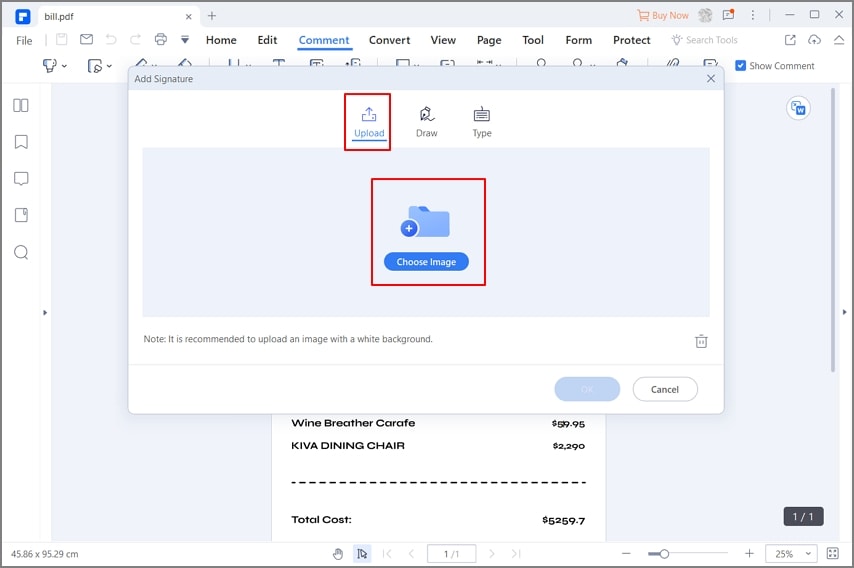
3: Trasformare un PDF in un'immagine
Se avete un file PDF che è composto principalmente da immagini, potete facilmente convertirlo in un singolo file immagine o in più file immagine e poi continuare a modificarlo con un editor di immagini. Questo è tremendamente utile nell'industria del design dove l'output di un progetto di design è di solito in forma di PDF. Una volta che il PDF è disponibile, può essere riconvertito in una gamma di formati immagine come PNG, JPG, BMP, GIF, TIFF, ecc. utilizzando il potente motore di conversione di PDFelement.
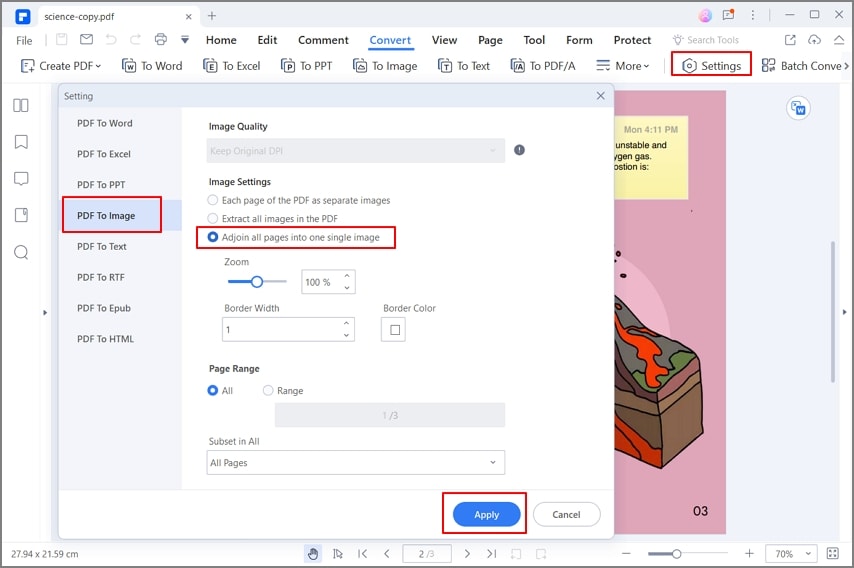
4: Unisci i file PDF
Per organizzare meglio i vostri flussi di lavoro PDF, potrebbe essere necessario unire i PDF in un unico documento. PDFelement offre una funzione chiamata Combine PDF per fare questo, e viene fornito con alcuni extra che troverete molto utili. Infatti, è possibile combinare diversi file PDF e includere una prima pagina che contiene i nomi di tutti i file che sono stati uniti. Questo funge da pagina di riferimento o da indice per il PDF finale.
È anche possibile combinare diversi tipi di file in un unico PDF utilizzando la funzione Create PDF di PDFelement. Questa è una delle caratteristiche più utilizzate di PDFelement perché aiuta le aziende a digitalizzare i loro flussi di lavoro e a semplificarli come file PDF.
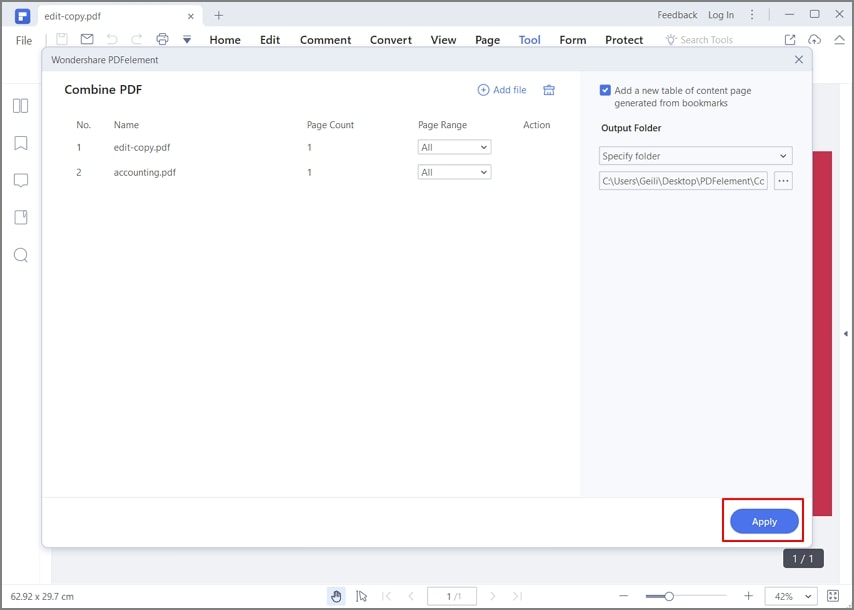
5: Cancellare il testo esistente
Vedrete un sacco di editor PDF gratuiti o economici che non sono davvero dei veri editor PDF. Questo perché non possono essere utilizzati per modificare il testo in un documento PDF. Nel migliore dei casi, ti permetteranno di mascherare il vecchio contenuto e sovrascrivere il nuovo testo sopra. Questo causa problemi come incongruenze di font, layer PDF non necessari, e così via. D'altra parte, un vero editor PDF come PDFelement vi permetterà di cancellare o modificare qualsiasi testo in un file PDF. Infatti, quando si modifica un PDF con PDFelement, è quasi esattamente come modificare un file DOCX in MS Word. È così facile!
6: Rimuovere le pagine
Con PDFelement a tua disposizione, non solo puoi rimuovere pagine specifiche di un file PDF, ma anche aggiungere nuove pagine, riordinare quelle esistenti e rinumerarle in sequenza. È semplice come trascinare e rilasciare una pagina per riposizionarla o semplicemente fare clic sul pulsante Elimina dopo aver scelto la miniatura. Se avete lavorato con le slide PPT in PowerPoint, vedrete che l'esperienza è molto simile ed estremamente semplice.
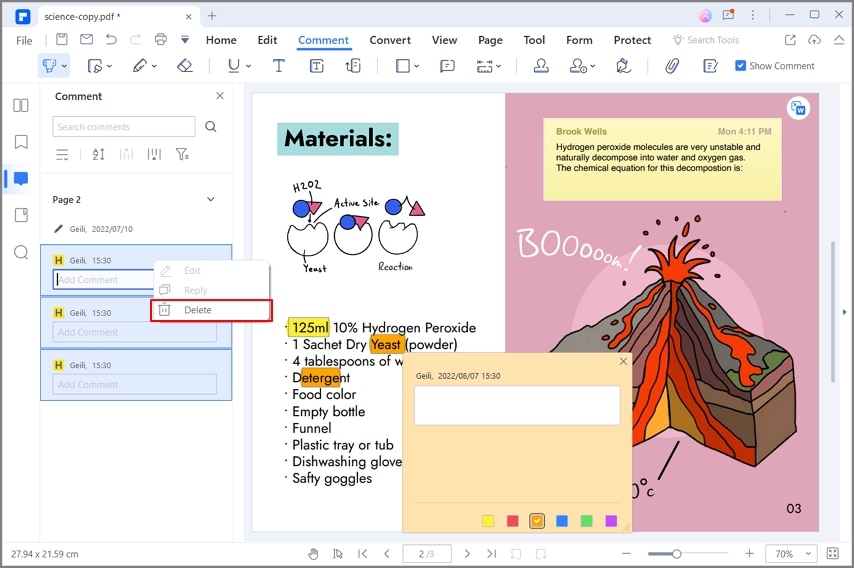
7: Comprimere PDF
Anche se i PDF hanno generalmente un ingombro molto piccolo, da poche centinaia di kilobyte a pochi megabyte, l'archiviazione di un gran numero di file può consumare il tuo spazio di archiviazione nel tempo. Per evitare questo, è possibile utilizzare la funzione Optimize PDF in PDFelement, che può ridurre le dimensioni del file di oltre l'80% nella maggior parte dei casi. Lo fa rimuovendo gli elementi indesiderati, riducendo le risoluzioni delle immagini e anche comprimendo gli elementi di testo. Il processo è estremamente complesso dietro le quinte, ma PDFelement permette di farlo con un solo clic. Basta scegliere la qualità di uscita e premere Optimize - e il gioco è fatto!
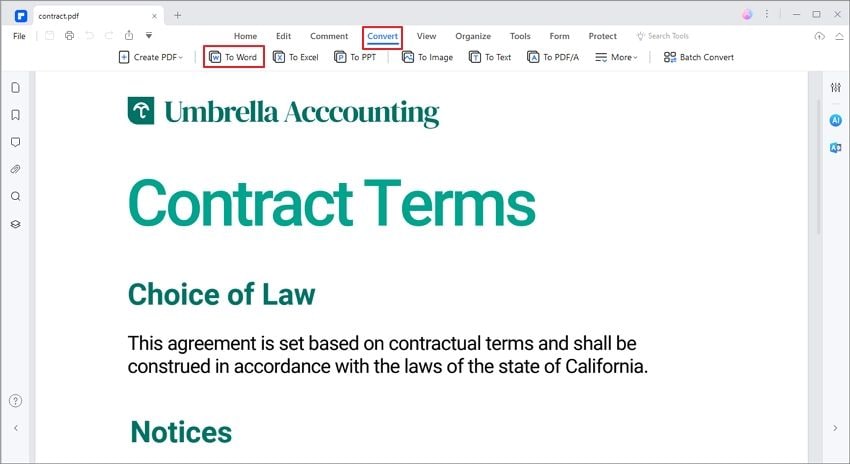
8: Dividere PDF
La funzione Dividi PDF (Split PDF) è proprio l'opposto di Unisci PDF (Merge PDF). Dividendo un file di grandi dimensioni, è possibile estrarre sezioni, capitoli e intervalli di pagine. Non solo i file risultanti saranno più piccoli, ma vi permetterà di tenere solo ciò di cui avete bisogno e di eliminare il resto. Quando si condivide, ti aiuta a inviare solo ciò di cui hai bisogno.

9: Annotare i PDF
Le annotazioni sono una parte importante del processo del flusso di lavoro PDF. Permettono di fare note, comunicare con altri che collaborano al file, evidenziare il contenuto e fare un sacco di cose senza toccare il contenuto stesso. Con PDFelement, il processo è ancora più efficiente perché si può vedere un elenco di annotazioni e anche annotare le annotazioni stesse. PDFelement offre una gamma completa di strumenti di annotazione con tutti gli extra di cui avrete bisogno.
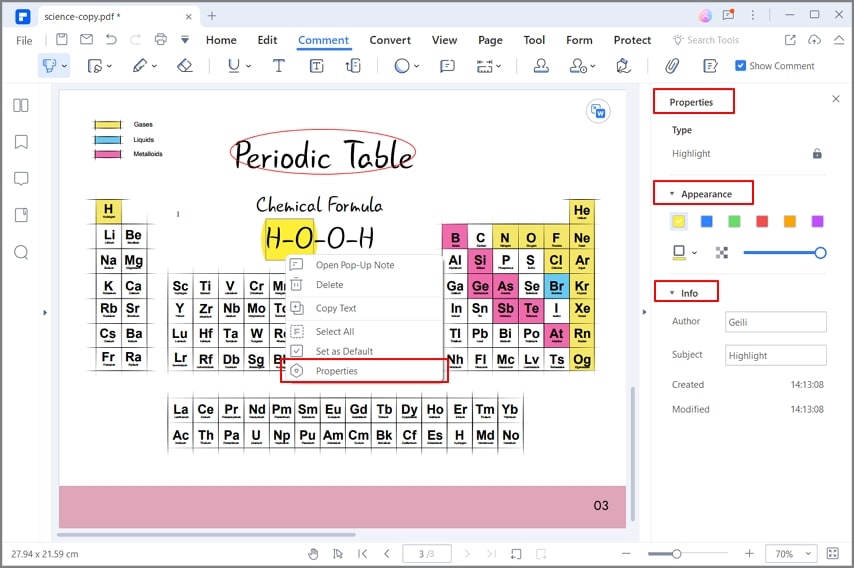
10: Condividi PDF
Il più grande vantaggio di usare i PDF è che possono essere condivisi facilmente su più canali come web, email, chat, cloud, ecc. Il loro basso ingombro li rende ideali per la condivisione, e la possibilità di proteggerli con password garantirà la sicurezza e la riservatezza delle vostre informazioni. Con PDFelement, avrete tutti gli strumenti di condivisione PDF di cui avete bisogno proprio all'interno dell'interfaccia, compreso l'invio di un PDF da stampare.
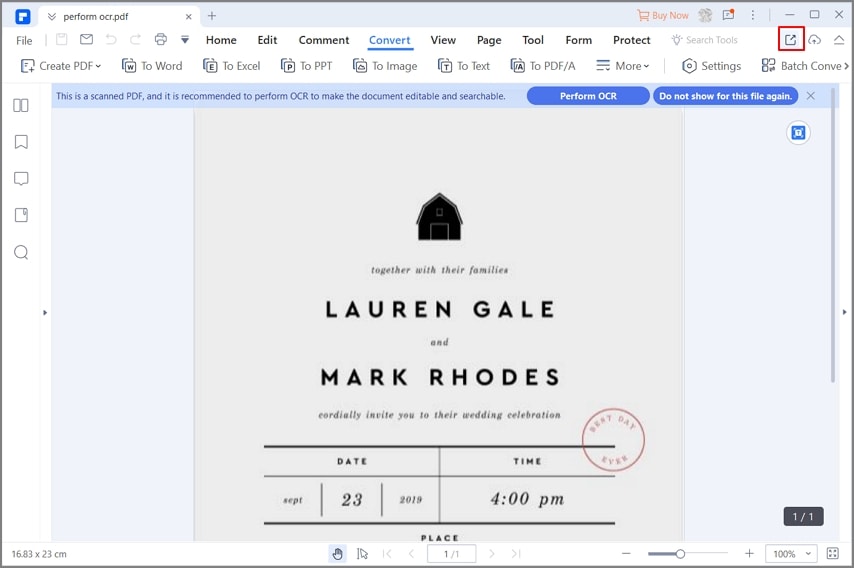
Conclusione
Ora che conoscete diversi modi per diventare più efficienti quando si lavora con i PDF, e lo strumento perfetto per il lavoro, sarete in grado di portare a termine molto più lavoro in un tempo più breve. Con funzioni avanzate come OCR, elaborazione in batch, estrazione di dati dai campi dei moduli, ecc, PDFelement è il vostro partner ideale per i PDF. È PDF, semplificato!
 100% sicuro | Senza pubblicità |
100% sicuro | Senza pubblicità |
Salvatore Marin
staff Editor